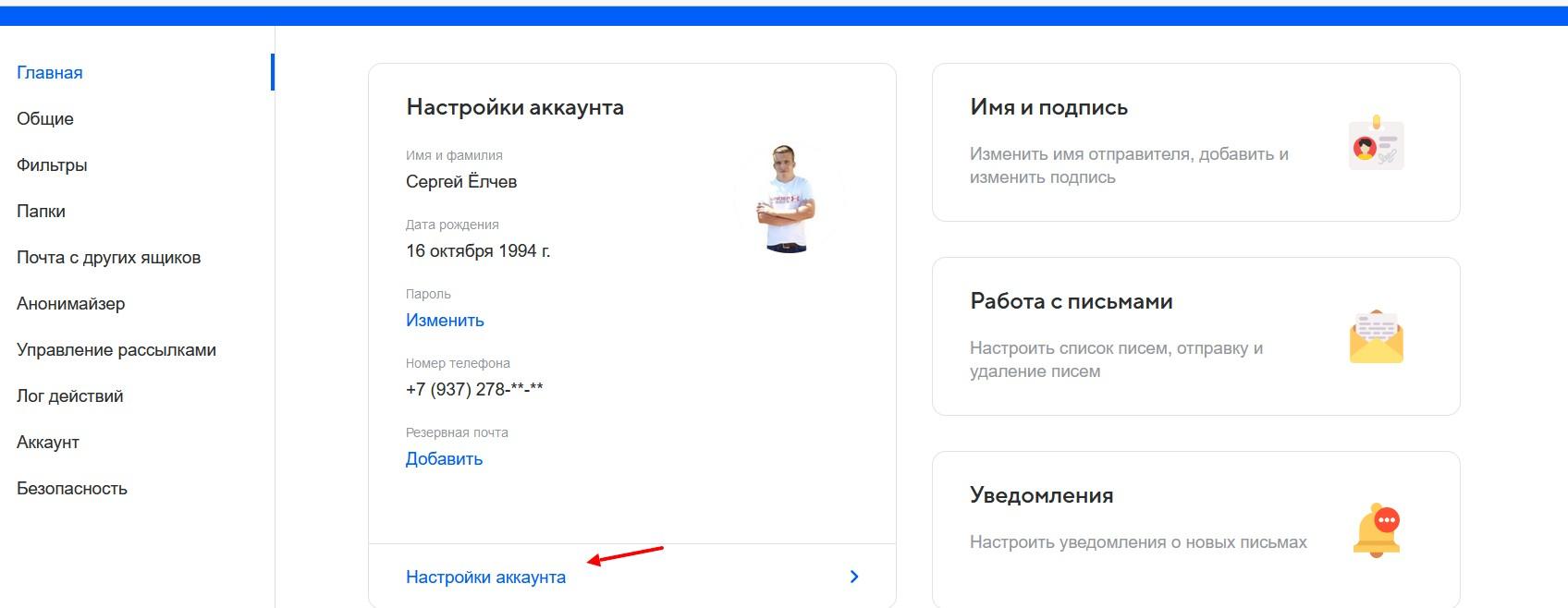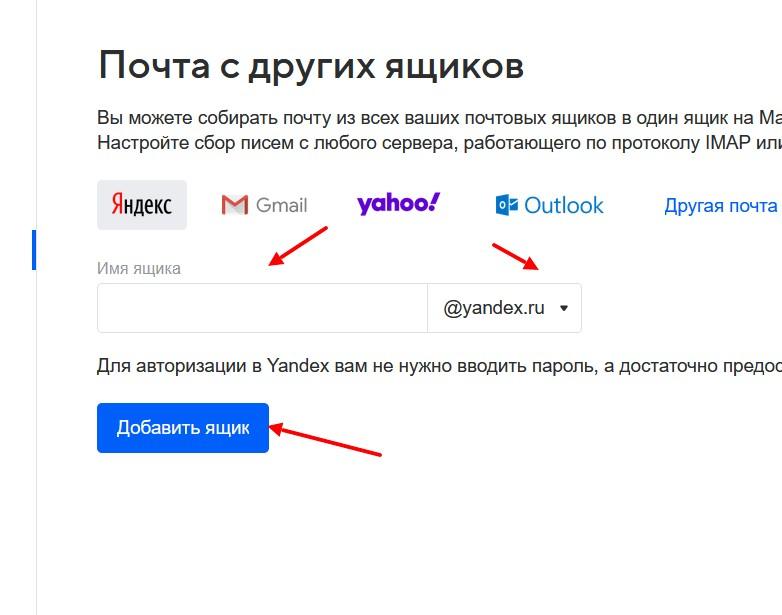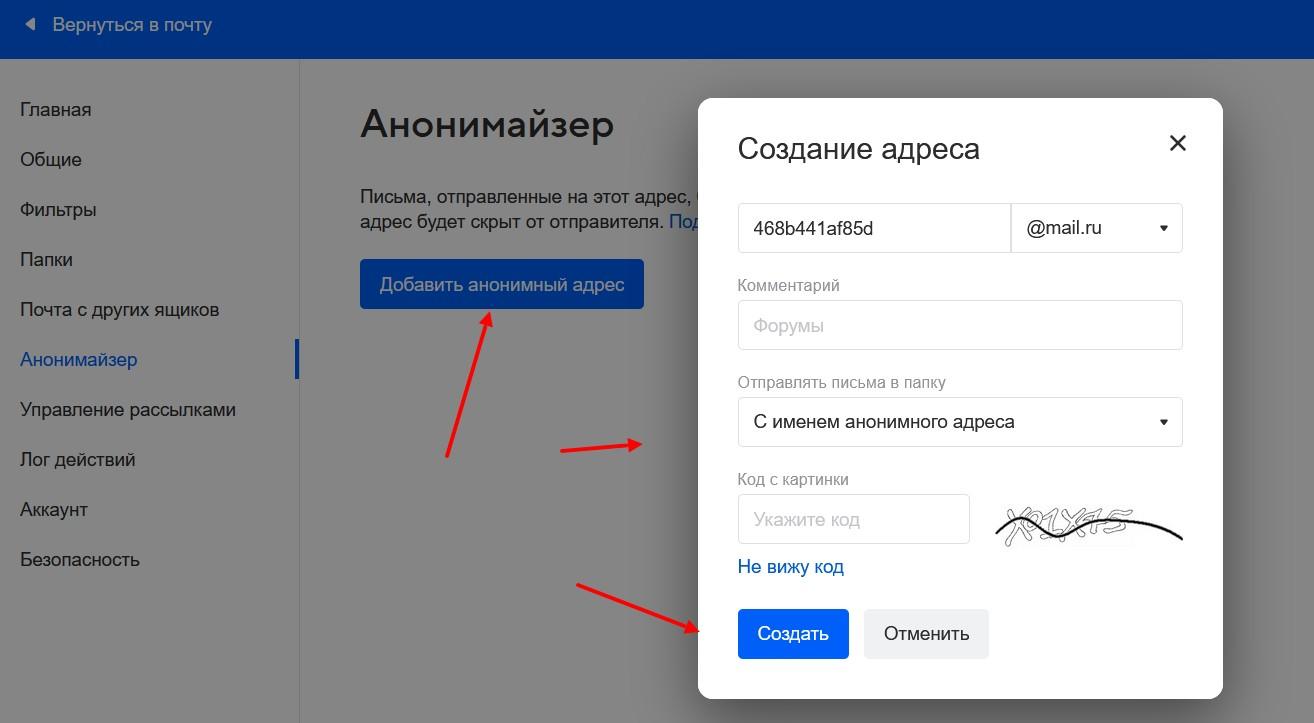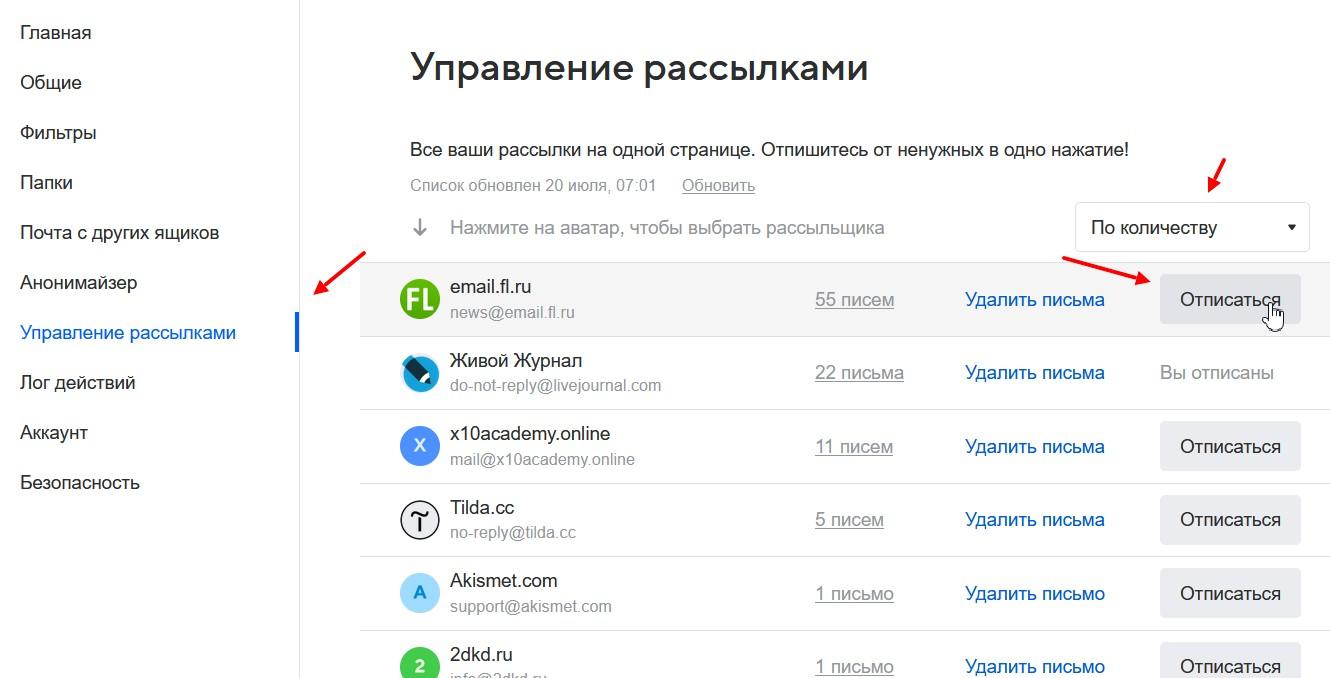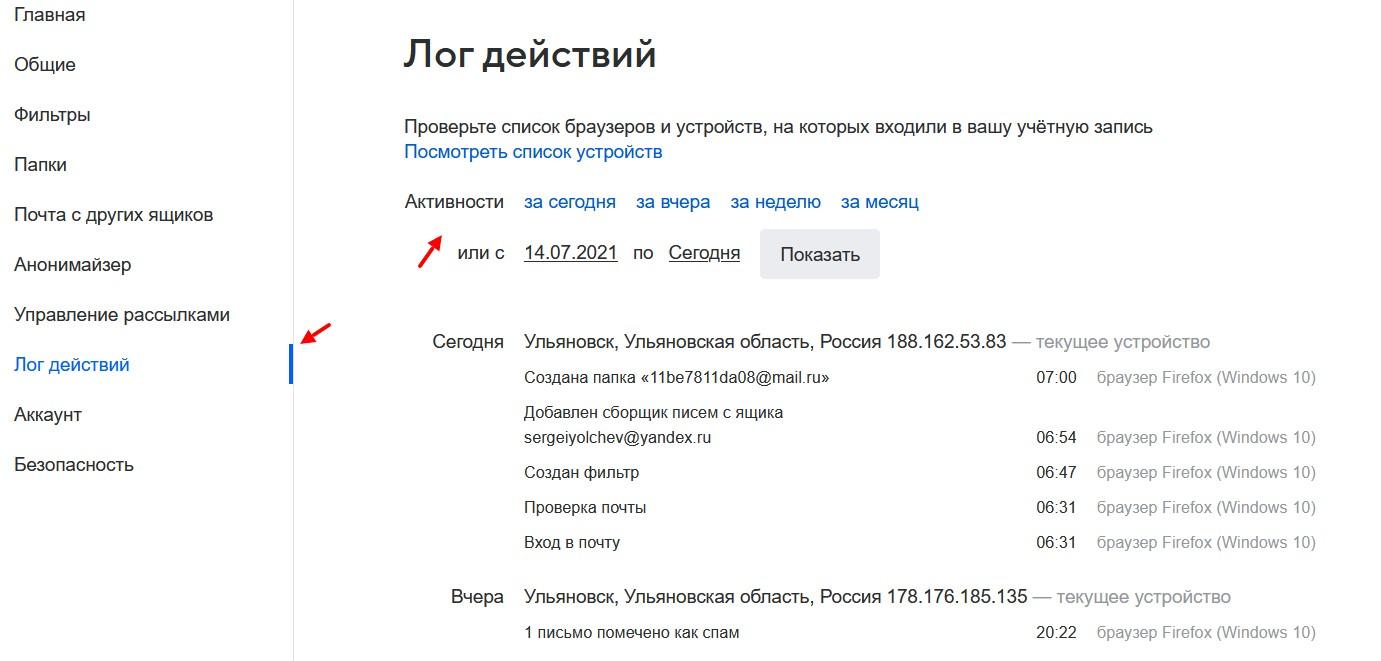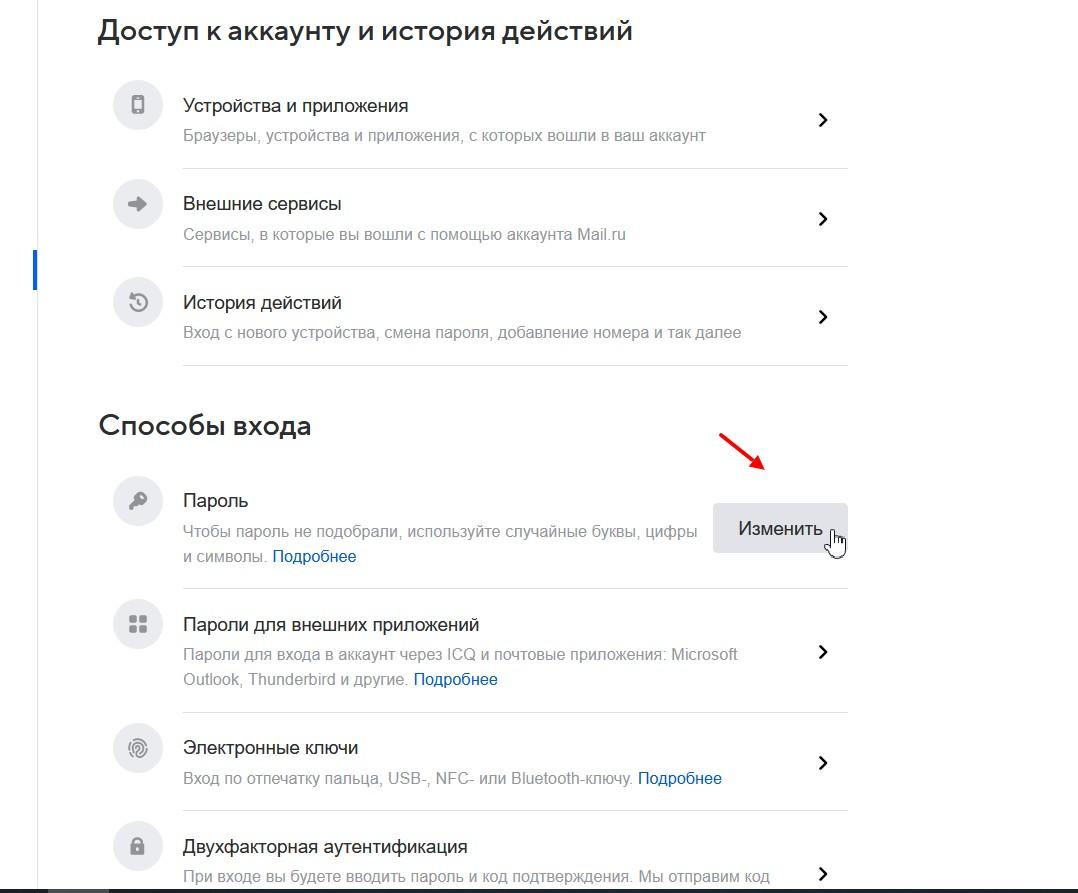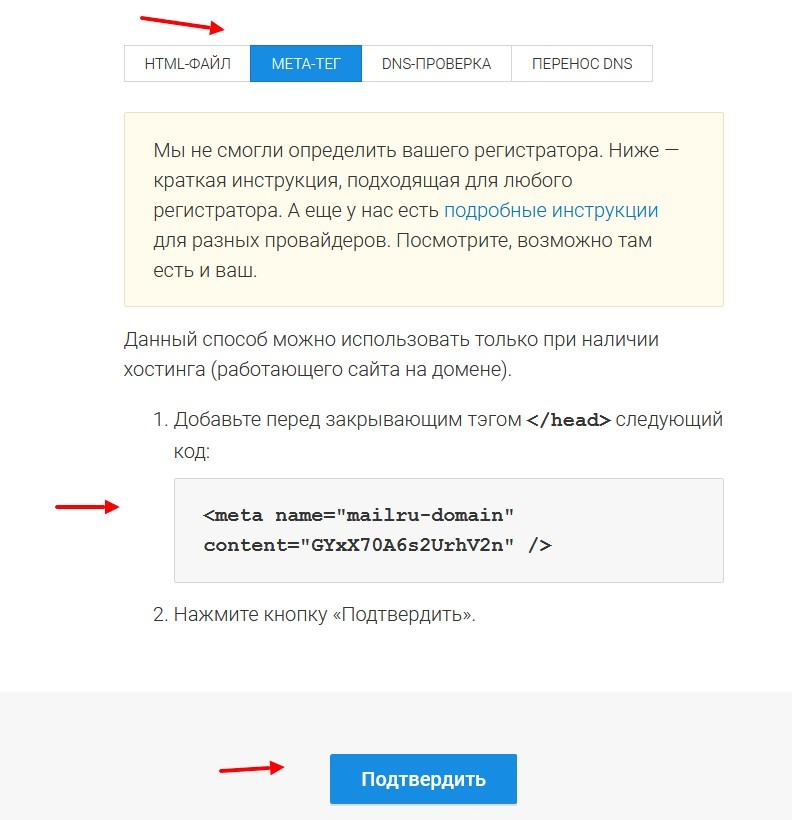Настройка почты Mail.ru иногда бывает необходимой. В статье рассмотрим, как ее правильно настраивать и создавать корпоративную почту Мейл ру. С помощью инструкции вы сможете пользоваться почтой так, как вам удобно.
Ещё раз о почте Мейл ру
Здравствуйте, читатели блога! На блоге уже писали статью об этой почте. Но кратко объясним, что это почтовый сервис, с помощью которого можно рассылать письма и следить за их приходом. В данной статье рассказали, «что это за почта Мейл ру». Здесь есть информация о том, как создавать данную почту и пользоваться.
Почта Мейл ру имеет необходимые настройки, которые можно использовать для себя. К примеру, внешний вид почты, управление рассылками, сортировка писем, фильтры, папки, работа с письмами и так далее. Далее сделаем обзор на настройки этой почты.
Настройка почты Мейл ру, обзор
Итак, чтобы переходить к настройкам почты, сначала их нужно найти. Для этого войдите в почтовый ящик и слева внизу нажмите кнопку «Настройки». Откроется небольшое окно с неполными настройками, нужно кликнуть еще раз «Все настройки». После чего будут открыты все настройки почты:
1. Главная.
В этом разделе вы можете сделать настройку аккаунта, например, изменить имя, фамилию, дату рождения, контакты. Для этого нужно кликнуть на «Настройка аккаунта», далее «Настройки личных данных». После этого вводите данные и нажимаете «Сохранить». Также есть возможность изменить имя и подпись отправителя, настроить отправку и удаление писем, уведомления. Это сделать легко – достаточно выбрать функцию и активировать ползунок.
2. Фильтры.
Данная настройка позволяет создать фильтр, то есть, применить определенное условие к папке на почтовом сервисе. Нажмите кнопку «Добавить фильтр» и укажите значения, затем кликните «Сохранить».
3. Папки.
Эти настройки позволяют добавить новую папку. Для этого жмите по кнопке «Добавить папку» и введите ее название. После чего нажимаете еще на предыдущую кнопку. Также вы сможете выбрать вложения в папку, например, входящие, нежелательная почта, черновики.
4. Почта с других ящиков.
В этом поле настроек есть возможность добавить другие почтовые ящики. Выбираем почтовый сервис из предоставленного списка, вводите в поле почтовый ящик и нажимаете «Добавить». Затем предоставьте доступ ящика к сервису Мейл ру, после чего вы сможете собирать почту из добавленного ящика.
5. Анонимайзер.
Этот инструмент умеет создавать анонимные письма. В данном разделе кликните на кнопку «Добавить анонимный адрес» и пропишите свои значения. Далее нажмите «Создать», чтобы его активировать. Этот адрес можно использовать для отправки анонимных писем с этой почты.
6. Управление рассылками.
Если вы ранее подписывались на какие-либо новости, данная функция поможет от них избавиться. Перейдите в данный раздел, выберите рассылку и нажмите «Отписаться». В настройках можно удалить письма выбранной рассылки.
7. Лог действий.
Здесь показываются данные о браузерах и устройствах. С помощью информации можно определить, с каких браузеров заходили в почту и так далее.
8. Безопасность.
В этих настройках вы сможете улучшить качество безопасности аккаунта, например, сменить пароль, установить вход по номеру телефона и другое. Для смены пароля достаточно кликнуть «Изменить» и внести новый пароль. После чего сохранить изменения.
Мы рассмотрели основные настройки почты.
Как создать корпоративную почту Мейл ру
У Мейл ру есть специальный сервис, с помощью которого вы сделаете корпоративную почту. Сначала откройте данный сервис и войдите в него через почту Мейл. Далее в поле введите домен своего сайта и нажмите «Подключить».
После нажатия кнопки выше, нужно выбрать способ подтверждения, например, Мета-тег. Его достаточно скопировать и вставить в раздел на сайте перед </head>.
Когда добавите код, кликните «Подтвердить». Далее нужно настроить MX запись. Вы можете выполнить эту настройку самостоятельно, либо отправить письмо в службу поддержки Мейл, чтобы они вам помогли. Когда все настройки будут сделаны, можно использовать корпоративный ящик.
Заключение
В статье мы разобрались, как делать настройку почты Мейл ру и создавать корпоративную почту. Как видите, пользоваться этой почтой просто. Теперь у вас будет еще одна инструкция, с помощью которой вы освоите почтовый ящик Мейл ру.
Спасибо за внимание!
С уважением, Александр Сонин
Есть почтовые сервисы:
Как создать Яндекс почту для бизнеса, сервисы одноразовых почтовых ящиков и так далее.